TradingViewのチャートで日本株を見ようとした時に、本来とは異なるチャートが表示されて困った事はありませんか?
例えば以下は「7203トヨタ自動車」のチャート(2022年5月8日時点)ですが・・
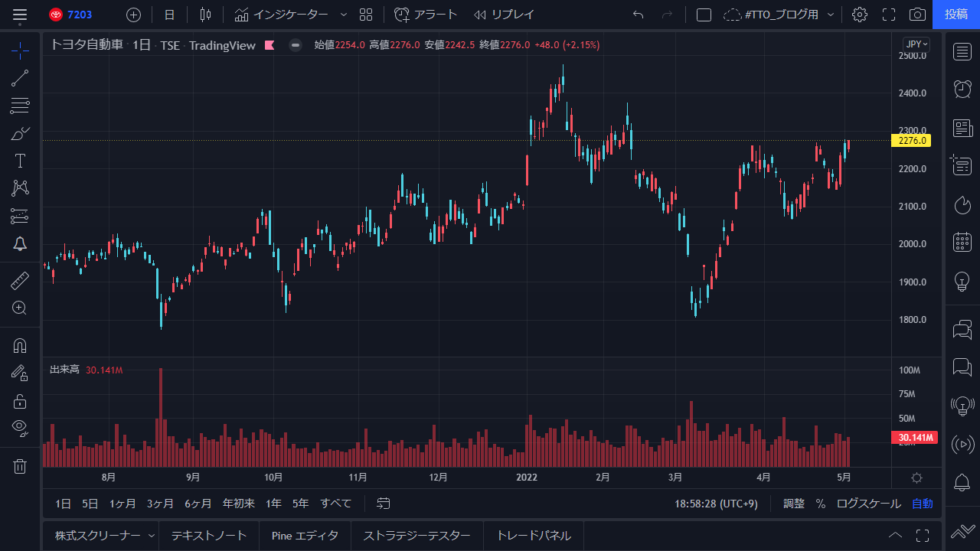
なぜか以下のようなチャートが表示される、というケースです。
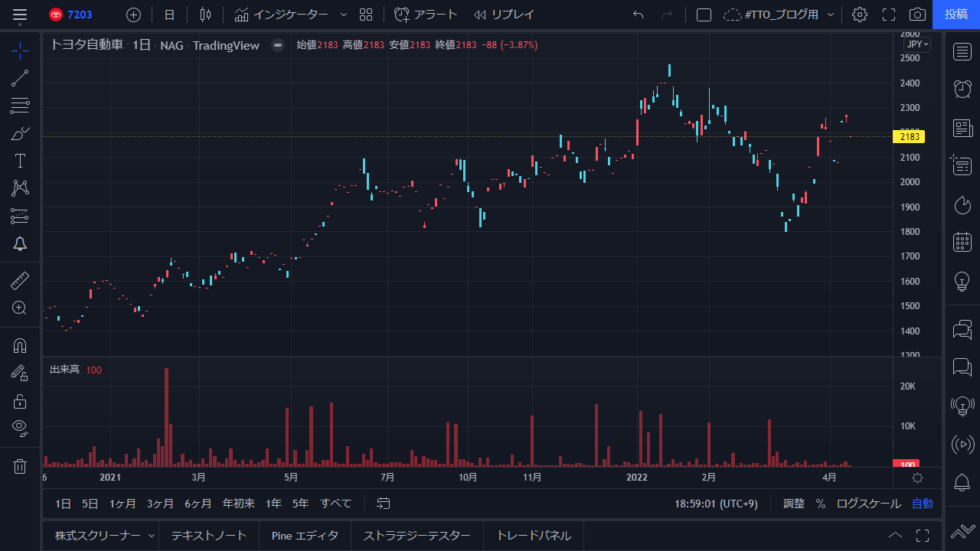
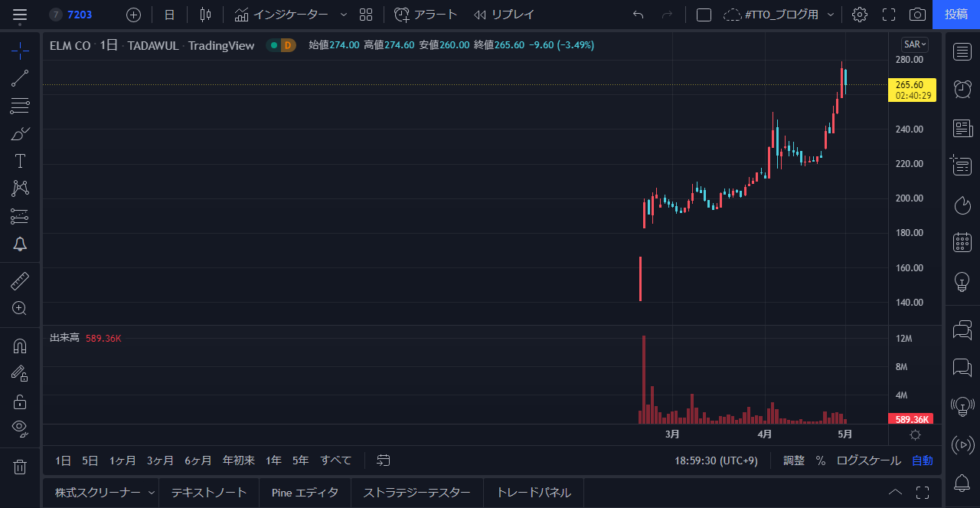
本記事ではその原因と対処法について解説します。
チャートの表示がおかしくなる原因
その1:メインではない市場のチャートが表示されている
1つ目は、重複上場している銘柄でメインではない方のチャートが表示されている場合です。
例えばトヨタ自動車は東証と名証の両方に上場しており、TradingViewではどちらのチャートも見ることができます。
なのでこちらは、名証のチャートが表示されている・・ということになります。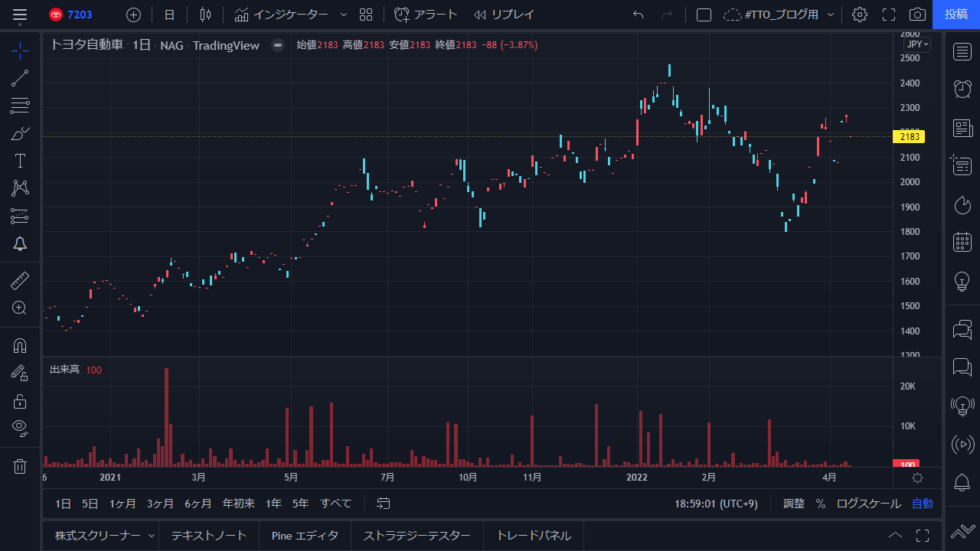
その2:海外取引所の全く異なる銘柄が表示されている
2つ目は、たまたま同じ銘柄コード(ティッカー)の外国株が表示されている場合です。
日本国内では銘柄コードが重複する事はありませんが、世界全体ではそういった共通の決まりが無いため、他の国で全く同じ銘柄コードの企業が上場しているケースが意外とあります。
例えばトヨタ自動車の銘柄コードは「7203」ですが、サウジアラビアの証券取引所に同じ「7203」で上場している「Elm Co.」という企業があるようです。
つまりこちらは、そのサウジアラビア企業のチャートが表示されている・・ということです。全世界のチャートが見られるトレーディングビューだからこそ発生しうる現象とも言えますね。
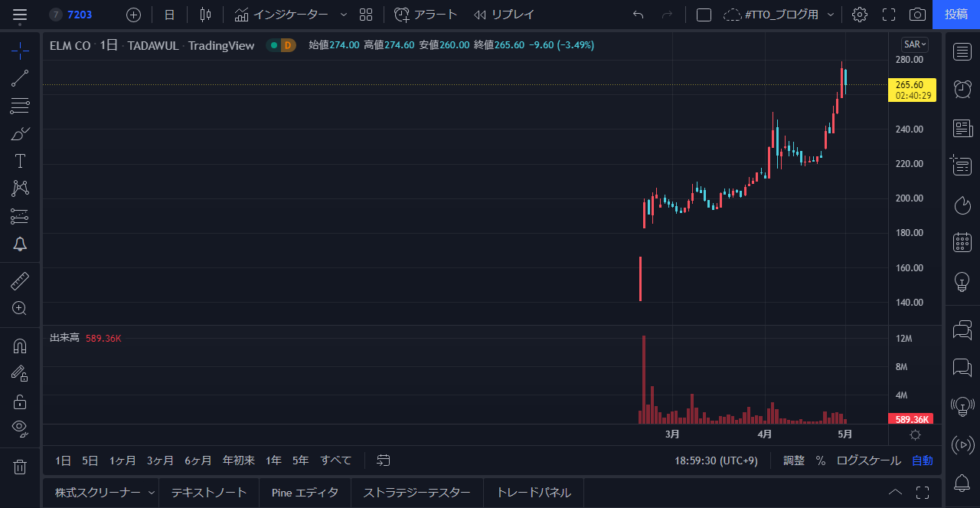
対処法
さて、では思ったのと違うチャートが表示されてしまった時はどうすれば良いのか?その確認方法と、正しい設定方法です。
「提供元コード」の確認
TradingViewにおける銘柄コードは、内部的に「提供元:コード」の形式となっています。「コード」だけだと上のような問題が発生するため、「どの提供元(市場や取引所)のどんなコードか?」という情報が必要です。
チャートの左上に表示される銘柄名の右に「TSE」とあれば東京証券取引所のことなので正解です。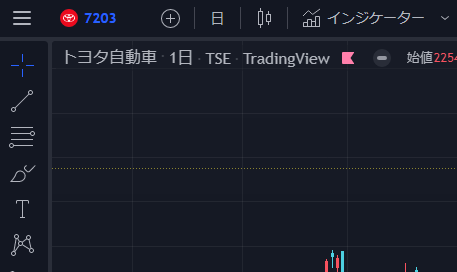
一方こちらは「NAG」と表記されているので、名古屋証券取引所のトヨタ自動車ですね。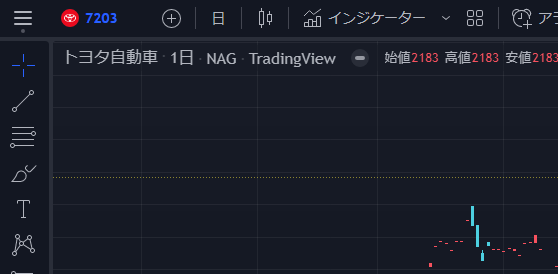
こちらは「TADAWUL」と表記されているので、海外の取引所(今回はサウジ証券取引所)になります。まぁそもそも銘柄名も違いますが・・笑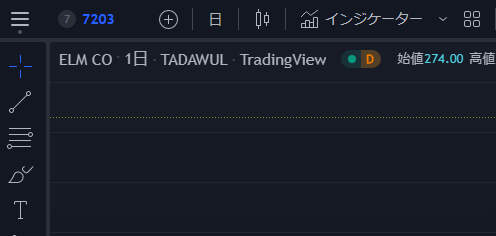
「シンボル検索」ウィンドウから「TSE」のものを選択
チャートの銘柄コードを変更したい時は、チャート左上のコードをクリックして「シンボル検索」ウィンドウから選ぶと思います。
この時に、一覧の右側が「TSE」となっているものを選べば、東京証券取引所のチャートが正しく表示されます。

また、検索のときに「7203」ではなく「TSE:7203」と入力すると、東京証券取引所の7203(トヨタ自動車)のみが表示されます。
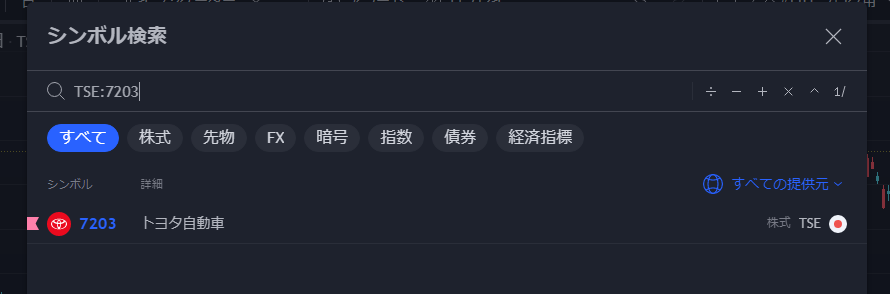
まとめ
以上、Tradingviewで日本株チャートが正しく表示されていないように見える時の原因と対処法でした。
「TSE:7203」といった「提供元コード」と「銘柄コード」を組み合わせる書き方は、ウォッチリストを設定する時やPineスクリプトでインジケーターやストラテジーを開発したい時などにも重要になってきますので、ぜひ覚えておいてくださいね。

